Realtekin integroidun äänikortin (High Definition Audio) määrittäminen Windows Vista/7/8/10
Parametrien täydellinen kuvaus sekä ohjeet sisäänrakennettujen Realtek-äänikorttien konfigurointiin. Toiston, tallennuksen, 3D-äänen asettaminen. Windows Vista/7/8
2012-02-17 T18:19
2012-02-17 T18:19
Audiophilen ohjelmisto
Copyright 2017, Taras Kovrijenko
Tekstin kopioiminen kokonaan tai osittain on sallittu vain kirjoittajan kirjallisella luvalla.
Prologi
Tällä kertaa käsittelen aihetta, joka on niin sanotusti ajankohtainen aloitteleville harrastajille - eli niille, jotka eivät ole vielä hankkineet diskreettiä äänikorttia ja haluavat saada kaiken irti integroidusta.
1. Koulutusohjelma
Aluksi lyhyt koulutusohjelma. Kuka ei tiedä tai ei täysin ymmärrä mitä on laitteiston äänikoodekki, lue huolellisesti asiaankuuluvat Wikipedian sivut:
Oletko sinä lukenut? Hieno! Ja nyt olisi jopa erittäin mukavaa, jos lukisit kaksi artikkeliani:
No, nyt voimme aloittaa.
2. Mitä meillä on
Joten käytettävissäni on Windows 7 SP1 Ultimate x64 (artikkelissa kuvattu asennus sopii kaikille käyttöjärjestelmille Vistasta alkaen), emolevyyn sisäänrakennettu ALC887-koodekki (ASUS P7H55-V) (siellä on tietolomake), ulkoinen vahvistin, joka on kytketty takaliittimiin ja mikrofoniin (vihreä ja vaaleanpunainen liitin). Huomaa, että konfiguroimme lähtökortin stereotäänen kautta analoginen käyttöliittymä.
3. Ohjelmiston asennus
Ensinnäkin sinun on asennettava ajurit. Tietysti todennäköisesti Windows itse on jo löytänyt ja asentanut äänilaitteen ajurit, mutta päästäksemme kaikkiin toimintoihin ja mielenrauhan vuoksi asennamme ohjainpaketin suoraan Realtekilta, jonka voit ladata uusimman version verkkosivustoni vastaavalta sivulta. Muuten, tässä määritellyt asetukset on testattu R2.67-ohjainversiossa.
Lataa ohjaimet, suorita yksinkertainen asennus (suorittamalla HD_Audio/Setup.exe), käynnistä tietokone uudelleen.
Käyttöjärjestelmän lataamisen jälkeen ilmaisinalueella pitäisi näkyä ruskea kaiutinkuvake:
4. Ohjaimen asetukset
Ensinnäkin, mennään Windowsin Ohjauspaneeli-> Laitteisto ja äänet-> Ääni ja kun olemme varmistaneet, että kuulokkeet tai kaiuttimet on kytketty äänikortin vihreään liitäntään, sammutamme kaikki tarpeettomat laitteet ja teemme kytketystä laitteesta oletuslaitteen:

Samanaikaisesti teemme saman tallennuslaitteiden kanssa:

Kaksoisnapsauta nyt tarjotinkuvaketta. Jos kuvaketta ei ole, etsimme sitä piilotetuista kuvakkeista, jos sitä ei myöskään ole, siirrymme kohtaan Ohjauspaneeli->Laitteisto ja äänet->. Tavalla tai toisella lähettäjäikkunan pitäisi avautua:
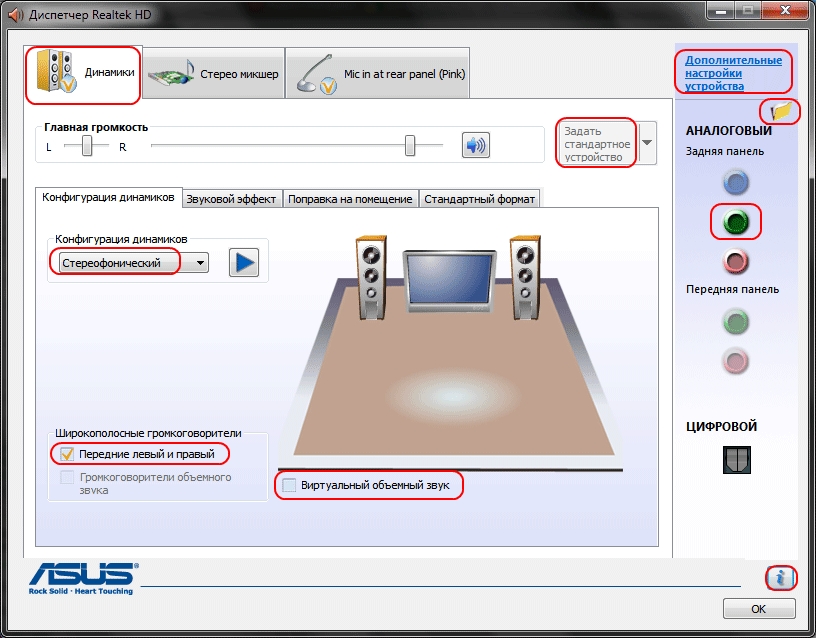
Täällä asetamme heti kaiutinkokoonpanon (stereo), asetamme analogisen laitteen oletuslaitteeksi (jonka jälkeen vastaava painike sammuu), sammutamme, jos, Jumala varjelkoon, se on päällä, surround-ääni.

Napsauttamalla keltaisen kansion muodossa olevaa painiketta voit määrittää poistamaan etupaneelin liittimien tunnistuksen:

Huomaa myös, että kytketyt liittimet näkyvät kirkkaina väreinä - meidän tapauksessamme kaiuttimet on kytketty vihreään lähtöön, mikrofoni on kytketty vaaleanpunaiseen tuloon. Tässä on yksi erittäin tärkeä yksityiskohta: kaksoisnapsauttamalla liitinkuvaketta, näet ikkunan, jossa voit valita yhdistetyn laitteen tyypin. Tämä on tärkeää, koska jos valitset "kuulokkeet", koodekki käyttää erityistä lisävahvistinta (muuten kuulokkeiden ääni on liian hiljainen), kytketyille aktiivikaiuttimille tai ulkoisille vahvistimille kannattaa valita "etukaiutin ulos". Tässä tämän ikkunan automaattinen ponnahdusikkuna on käytössä myös, kun laite on kytketty johonkin korttipaikkaan:

"i"-painikkeella voit avata ikkunan, jossa on tietoja ajurin versiosta, DirectX:stä, ääniohjaimesta ja koodekin versiosta, ja kytkeä päälle / pois päältä kuvakkeen näytön ilmaisinalueella:

Ota tehosteet pois päältä:

Stereokokoonpanon "Huonekorjaus"-asetukset eivät ole käytettävissä, mikä on todella outoa - samassa konsolissa THX:ltä (joka sisältyy esimerkiksi Creative X-Fi -ohjainpakettiin) voit säätää etäisyyttä ja kulmaa kaiuttimien suunnasta sijaintiisi nähden, mikä voi olla erittäin hyödyllistä, kun et istu suoraan kaiuttimien edessä tai jos ne eivät ole symmetrisesti sijoitettuja sinuun nähden. No, okei, olkoon se kehittäjien omallatunnolla.
Viimeinen välilehti kopioi ohjauspaneelin asetukset (useimmat Dispatcherin asetuksista ovat kuitenkin myös ohjauspaneelissa):

Täällä voit asettaa järjestelmän mikserin parametrit - millä näytteenottotaajuudella ja bittisyvyydellä Windows sekoittaa kaikki toistetut äänet. Aseta 24-bittinen, 96 kHz. Miksi - kerron lisää.
Koska minua pommitetaan jatkuvasti kysymyksillä mikrofonin asettamisesta (jonka mielestäni pitäisi aiheuttaa vähintään sekaannusta), keskityn silti äänityslaitteiden asentamiseen. Muuten niiden asetukset sekä toistolaitteet ovat erillisillä välilehdillä ikkunan yläosassa. Aloitetaan stereomikseristä:

Täällä kaikki on alkeellista. Tämä laite tallentaa kaiken, mitä kuulet kaiuttimista, eli valmiin äänivirran, jonka Windows lähettää äänikortille. Se tuodaan ilmoitettuun muotoon (koska sekoitin toimii näytteenottotaajuudella 96 kHz, niin laitamme saman numeron tähän).
Mutta tärkein tallennusvälineemme on tietysti mikrofoni:

Joten asetamme äänitysvoimakkuuden maksimiin ja sammutamme mikrofonin vahvistuksen (sitten voit tarvittaessa kytkeä sen päälle). Myös hyvin usein ihmiset valittavat, että he toistavat mikrofonin havaitseman äänen, jotta näin ei tapahdu - sammuta toisto. Oman maun mukaan - melun suodatus, kaiun poisto. Välilehdellä , jälleen tallennusmuoto on asetettu:

Tallennuspolun ominaisuudet huomioon ottaen standardi 16 bit/44,1 kHz riittää tähän.
5. Foobar2000:n asettaminen
Periaatteessa tehty työ riittää tarjoamaan korkeimman (tälle kortille) äänenlaadun missä tahansa soittimessa. Mutta todella vainoharhaisille annan foobar2000-asetukset. Tarvitsemme itse asiassa itse soittimen ja useita laajennuksia siihen - WASAPI-ulostulotuki ja SoX Resampler. No, tai voit ladata kokoonpanoni, jossa kaikki on jo saatavilla.
Valitse siis soittimen lähtöasetuksista (Tiedosto->Asetukset->Toisto->Tulostulo). WASAPI:<наше устройство>
, terän syvyys asetettu 24-bittinen:

Kun tulostetaan WASAPI Exclusiven kautta, kaikki äänikorttitehosteet (jos ne ovat käytössä) ohitetaan sekä Windows-mikseri (jolle määritimme näytetaajuuden).
Siirrytään nyt DSP-asetuksiin:
 Tässä lisäämme ketjuun SOund eXchange -resamplerin ja Advanced Limiterin. Resamplerin asetuksissa asetimme taajuudelle 96 kHz.
Tässä lisäämme ketjuun SOund eXchange -resamplerin ja Advanced Limiterin. Resamplerin asetuksissa asetimme taajuudelle 96 kHz. Ja nyt - miksi 96 kHz. Tein sarjan kokeita ja tämän sain selville. Etukaiuttimen lähtötilassa, jos äänenvoimakkuuden säädin on asetettu yli 90 %:iin testisignaalia toistettaessa udial(näytteenottotaajuus - 44,1 kHz) kuuluu voimakasta säröä. Särö häviää, jos joko lasket äänenvoimakkuutta, vaihdat kuuloketilaan tai näytät äänen uudelleen 96 kHz:iin.
Tämän ilmiön syitä on vaikea arvioida saatavilla olevien tietojen perusteella, mutta voimme tehdä johtopäätöksiä ja pelata varman päälle kahdesti: lähettää kaiken äänen näytteenottotaajuudella 96 kHz, äläkä lisää äänenvoimakkuutta yli 90 %.
Ja muutama sana tarpeesta määrittää foobar2000. Periaatteessa ääni on mahdollista lähettää "DS: Primary Sound Driver" -laitteeseen. Tässä tapauksessa resampling suoritetaan Windows-työkaluilla (resampleri ei ole siellä huonoin), lisäksi kaikki muut äänet eivät sammu (kuten toistettaessa WASAPI Exclusivea). Lisäksi valitsemalla tämän laitteen Windows lähettää äänen ohjauspaneelissa oletusarvoisesti asetettuun laitteeseen, mikä voi olla kätevää (esimerkiksi kun jokin laitteista sammutetaan, ääni vaihtuu automaattisesti toiseen). Joten valinta on sinun - mukavuus tai luottamus laatuun.
6. 3D-äänen ja laitteiston miksauksen elpyminen
Ja tietenkään en ole unohtanut pelaajia. Koska Windowsissa, Vistasta alkaen, ei ole pääsyä laitteistostriimien sekoittamiseen (Windows suorittaa kaikki toiminnot ja sitten yksi stream lähetetään äänikortille), kehittäjät keksivät Creative ALchemyn kaltaisen erikoisohjelman, mutta Realtekille - 3D SoundBack. Se muodostaa yhteyden laitteistoresursseihin OpenAL-rajapinnan kautta emuloimalla määritettyjä ohjelmia Windows emuloi DirectSound-laitetta (kuten Windows XP:ssä) ja muuntaa sitten DirectSound-komennot (tai DirectSound 3D) OpenAL-komentoiksi, minkä seurauksena saamme todellisen EAX:n. 2.0 peleissä sekä mahdollisuus muuntaa monikanavainen ääni stereoksi surround-tehosteilla.
Suorita ohjelma avaamalla kansio .../Ohjelmatiedostot/Realtek/3D Sound Back Beta0.1, tiedoston ominaisuuksissa 3DSoundBack.exe-välilehti "Yhteensopivuus" Asentaa Windows Vista SP2 -yhteensopivuustila:

Suorita nyt tämä tiedosto. Lisää sovellus napsauttamalla AddGame, kirjoita sen kansion nimi ja osoite, joka sisältää ohjelman suoritettavan tiedoston. Esimerkiksi:

Kun olet lisännyt, älä unohda valita lisättyä sovellusta ja napsauta painiketta ota käyttöön.
Nyt määritetty sovellus käyttää emuloitua DirectSound-laitetta oletuksena ja sillä on pääsy äänikortin laitteistoresursseihin:

Epilogi
No, toinen mahtava artikkeli on valmis. Muuten, ajattelin: hyvällä tavalla tämä artikkeli olisi pitänyt kirjoittaa ensimmäisten joukossa... Mutta silloin minulla ei vielä olisi ollut tarpeeksi tietoa kuvaamaan kaikkea niin yksityiskohtaisesti, joten se voisi olla paras.
Jos jokin on epäselvää, on joitain kysymyksiä - kysy, kommentoi. Onnea!
Sponsorin tiedot
EvroTechnika: kodinkonekauppojen verkosto. Sivustolla http://euro-technika.com.ua/ voit tutustua nykyaikaisten 8-ytimien älypuhelinten valikoimaan (kätevän luettelon avulla) ja tehdä tilauksen täältä (toimituksen tai noudon kanssa).



